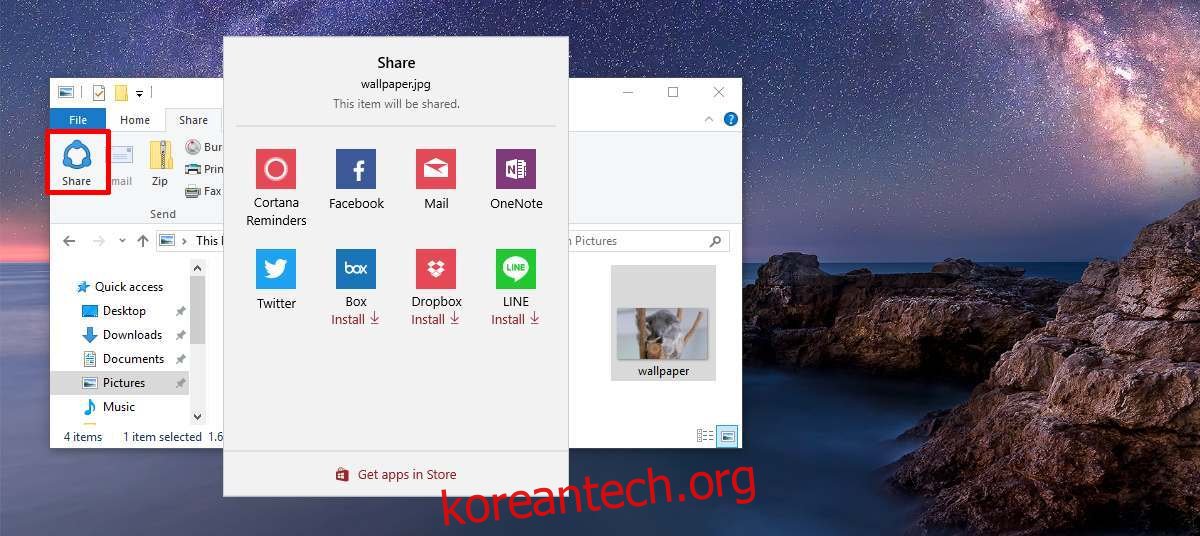Windows 8과 마찬가지로 Windows 10에는 컨텍스트 공유가 있습니다. 파일 탐색기에서 파일을 선택하면 리본에 공유 탭이 나타납니다. 지원되는 앱을 통해 파일을 공유할 수 있습니다. 상황별 공유를 지원하는 앱은 공유 메뉴에 나타납니다. 사용자는 공유 메뉴에서 앱을 추가하거나 제거할 수 없습니다. 앱을 설치하면 앱이 자동으로 나타납니다. 시간이 지남에 따라 Windows 10은 공유하려는 앱을 선택하여 목록의 맨 위에 놓습니다.
2017년 4월이 되면 Microsoft는 크리에이터 업데이트의 공유 메뉴에 추천 앱을 추가합니다. 이러한 앱은 장치에 설치하지 않았지만 Microsoft에서는 설치해야 한다고 생각하는 앱입니다. 말할 필요도 없이 불필요한 혼란입니다. Windows 10의 공유 메뉴에서 추천 앱을 제거하는 방법은 다음과 같습니다.
추천 앱 제거(공유 메뉴): 가이드
추천 앱은 크리에이터 업데이트가 출시된 후 안정적인 출시 채널에서 사용자에게 표시됩니다. 현재 이 ‘기능’은 내부자 빌드의 사용자에게만 표시됩니다.
Windows 10의 공유 메뉴에서 제안된 앱을 제거하려면 파일 탐색기를 엽니다. 파일을 선택하고 리본 메뉴의 ‘공유’ 메뉴로 이동합니다. ‘공유’ 탭 왼쪽에 있는 파란색 공유 아이콘을 클릭합니다.
처음 몇 개의 앱은 시스템에 설치한 앱입니다. 추천 앱은 아래에 ‘설치’ 메시지가 있는 앱입니다. 시스템에 이러한 앱을 설치하지 않았습니다. 제안된 앱을 선택하면(즉, 클릭하면) Windows 스토어 앱이 앱의 제품 페이지로 열립니다.
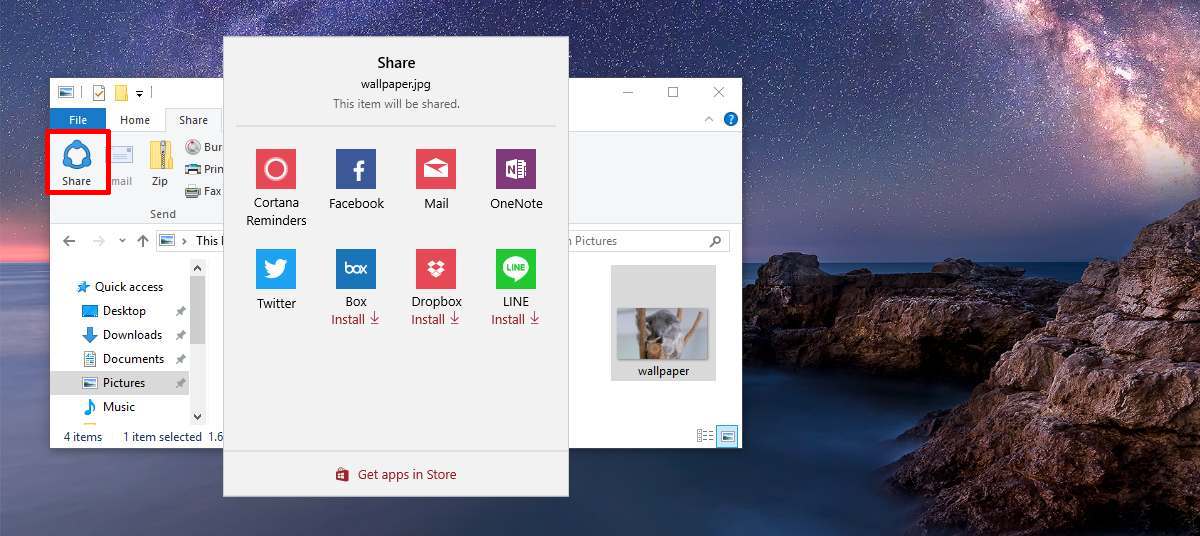
공유 메뉴에서 제안된 앱을 제거하려면 앱 중 하나를 마우스 오른쪽 버튼으로 클릭합니다. 상황에 맞는 메뉴에는 하나의 옵션이 있습니다. 앱 제안을 표시합니다. 기본적으로 활성화됩니다. 옵션을 비활성화하려면 클릭하십시오. 이 옵션을 비활성화하면 공유 메뉴에서 추천 앱이 제거됩니다.
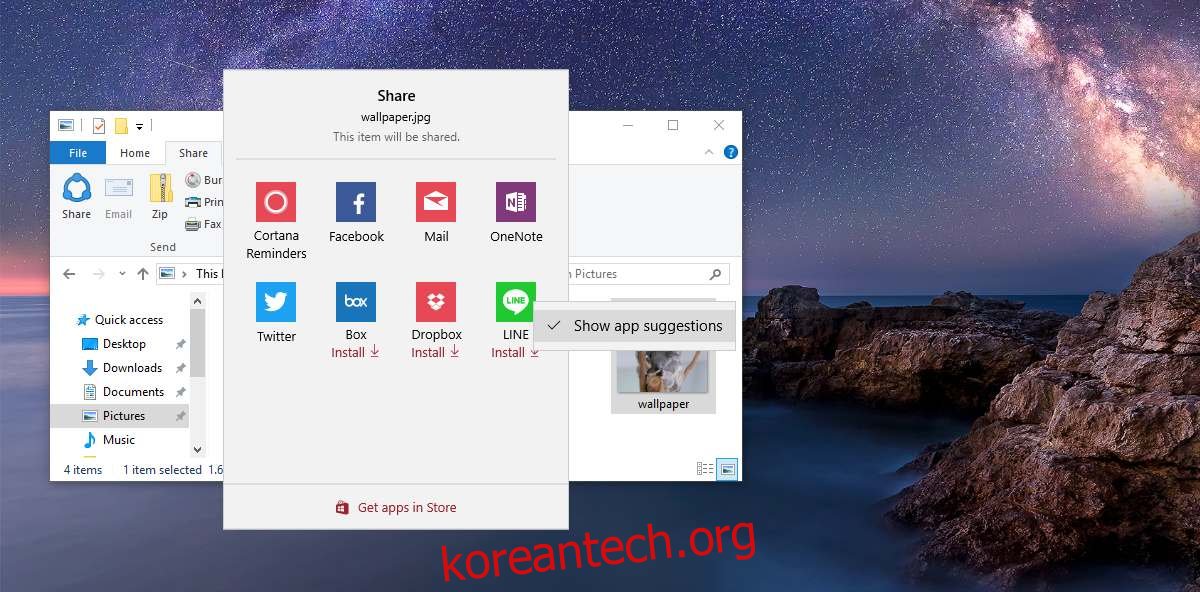
Microsoft는 여전히 사용자에게 앱을 제공하고 있습니다. 시작 메뉴에 이미 제안된 앱 타일이 너무 많습니다. Windows 10에는 Candy Crush와 같은 불필요한 앱이 번들로 제공됩니다. 공유 메뉴에 새로 추가된 기능은 한 단계 낮아졌습니다. Windows 10 공유 메뉴 자체가 훌륭한 기능입니다. 그러나 그것에 어수선함을 추가하는 것이 가장 좋은 아이디어는 아닙니다. 제안된 앱 기능의 실행이 잘못되었습니다. 사용자가 설치한 앱과 제안된 앱을 구분하는 시각적 구분선은 없습니다.
개선의 여지가 있지만 제안된 앱이 상황을 개선하지 않습니다. Microsoft는 대신 사용자에게 이 메뉴를 좀 더 제어할 수 있는 권한을 부여하는 것에 대해 생각해야 합니다. 물론 앱이 공유 기능을 지원하지 않는 한 사용자는 앱을 공유 메뉴에 추가할 수 없습니다. 사용자는 여전히 앱이 표시되는 순서를 선택할 수 있어야 합니다.